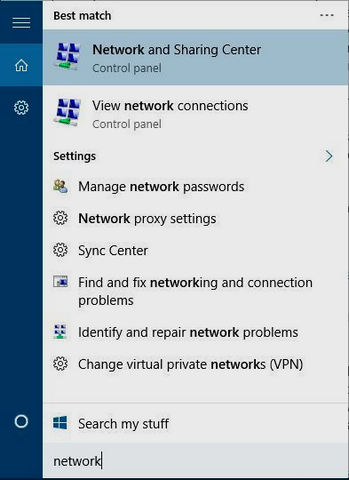كيفية حماية ويندوز Windows 10 خلال إستخدام شبكات الواى فاى Wi-Fi العامة ، على الرغم من أن شبكات الواى فاى Wi-Fi العامة قد تكون مغرية نظرًا لكونها مجانية ، فإن استخدام مثل هذه الشبكة قد يعرضك لمخاطر مختلفة.
وبعض المخاطر الأكثر شيوعًا لاستخدام شبكات Wi-Fi العامة هي مراقبة حركة المرور والتجسس عليك وسرقة البيانات ، ومع ذلك يمكنك منع كل ذلك إذا اتبعت بضع خطوات سهلة.
1- إستخدم VPN
2- قم بإيقاف تشغيل المشاركة واكتشاف الشبكة sharing and network discovery
3- إستخدم بروتوكول التشفير HTTPS دائمًا
وبعض المخاطر الأكثر شيوعًا لاستخدام شبكات Wi-Fi العامة هي مراقبة حركة المرور والتجسس عليك وسرقة البيانات ، ومع ذلك يمكنك منع كل ذلك إذا اتبعت بضع خطوات سهلة.
1- إستخدم VPN
- شراء اشتراك VPN
- قم بتنزيل تطبيق VPN على جهازك
- قم بتثبيت تطبيق VPN
- قم بتشغيله وتسجيل الدخول إلى حسابك
- اتصل بأي خادم تريده
- استمتع بالتصفح الخاص والآمن على شبكة Wi-Fi العامة
2- قم بإيقاف تشغيل المشاركة واكتشاف الشبكة sharing and network discovery
لاحظ أنه يجب استخدام هذه الميزة في المنزل / العمل فقط ، أو في أي مكان يمكنك الوثوق فيه بجميع المستخدمين على الشبكة ، مع وضع ذلك في الاعتبار ، نوصيك باستخدام هذه الميزة في بيئات آمنة فقط وإذا كانت ضرورية للغاية ، وغني عن القول أنه لا يجب عليك أبدًا استخدامها على شبكات Wi-Fi العامة ، لذلك سنعلمك كيفية تعطيلها.
- اضغط على مفتاح Win بلوحة المفاتيح
- اكتب شبكة network
- حدد مركز الشبكة والمشاركة Network and Sharing Center
- انقر فوق تغيير إعدادات المشاركة المتقدمة Change advanced sharing settings.
- حدد موقع ملف تعريف الشبكة الحالي الخاص بك
- أثناء استخدام شبكة عامة ، يجب عليك دائمًا تحديد الضيف أو الملفات الشخصية العامة Guest or Public profiles.
- في قسم اكتشاف الشبكة Network discovery ، حدد إيقاف تشغيل اكتشاف الشبكة Turn off network discovery.
- حدد إيقاف تشغيل مشاركة الملفات والطابعات Turn off file and printer sharing في قسم مشاركة الملفات والطابعات File and printer sharing.
- انقر فوق حفظ التغييرات Save changes
3- إستخدم بروتوكول التشفير HTTPS دائمًا
عندما تتفاعل مع متصفح الويب الخاص بك ، فإنك ترسل بيانات يمكن لمستخدمين ضارين على نفس الشبكة اعتراضها ، وإذا كنت لا تستخدم شبكة ظاهرية خاصة VPN لتشفير حركة المرور بالكامل ، فعليك على الأقل التأكد من أنك تستخدم اتصالاً مشفرًا في متصفحك ، ومن السهل حقًا تحديد اتصال مشفر لأنه تم تمييزه بواسطة HTTPS ، HTTPS هو امتداد لـ HTTP ويتم استخدامه لأغراض أمنية ، وبالطبع لا ينطبق هذا على التطبيقات أو أي خدمات أخرى حيث لا يمكنك رؤية ما يحدث أو ما إذا كانت حركة المرور الخاصة بك مشفرة أم لا ، ومع ذلك يعد فحص البروتوكول في متصفحك أمرًا بسيطًا وفعالًا للغاية للتأكد من أنك بخير ، وتذكر أن تشفير HTTPS - جيد ، وتشفير HTTP - سيئ.
وايضا قم بتمكين جدار الحماية الخاص بك firewall ، قم بإيقاف تشغيل شبكة Wi-Fi إذا كنت لا تستخدمها ، وتعطيل اتصالات Wi-Fi التلقائية ، وحماية حساباتك ، وقم بتحديث برنامج الأمان الخاص بك دائما .
وايضا قم بتمكين جدار الحماية الخاص بك firewall ، قم بإيقاف تشغيل شبكة Wi-Fi إذا كنت لا تستخدمها ، وتعطيل اتصالات Wi-Fi التلقائية ، وحماية حساباتك ، وقم بتحديث برنامج الأمان الخاص بك دائما .
كان معكم المدون سامح الخرّاز ، ويمكنك الإنضمام إلى جروب الكمبيوتر ومتابعتي على يوتيوب ، والإنضمام إلى صفحات مشروح على الفيسبوك 1 و 2 ليصلك كل جديد.